SetFSBж–°зүҲдёӢиҪҪең°еқҖзӣҙиҫҫ
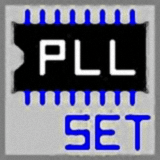
SetFSBпјҲи¶…йў‘еӨ„зҗҶе·Ҙе…·пјүжҳҜдёҖж¬ҫз®ҖжҙҒжҳ“з”Ёзҡ„и¶…йў‘е·Ҙе…·пјҢиғҪеӨҹеё®еҠ©з”ЁжҲ·еҝ«йҖҹи°ғж•ҙжҖ»зәҝйў‘зҺҮпјҢдёҚйңҖиҰҒиҝӣе…ҘжҺ§еҲ¶йқўжқҝпјҢз®ҖеҢ–ж“ҚдҪңзЁӢеәҸпјҢж–№дҫҝе®һз”ЁпјҢеҗҢж—¶з”ЁжҲ·иҝҳеҸҜд»ҘйҖҡиҝҮжң¬иҪҜ件пјҢдҝ®ж”№CPUзҡ„иҝҗиЎҢйў‘зҺҮпјҢд»ҺиҖҢеўһеҠ зі»з»ҹзҡ„иҝҗиЎҢйҖҹеәҰгҖӮ
иҪҜ件д»Ӣз»Қ
SetFSBпјҲи¶…йў‘еӨ„зҗҶе·Ҙе…·пјүжҳҜдёҖж¬ҫдё“дёҡзҡ„гҖҒеҠҹиғҪејәеӨ§зҡ„и¶…йў‘иҪҜ件пјҢеҸҜд»Ҙжңүж•Ҳзҡ„жҺ§еҲ¶жҳҫеҚЎи¶…йў‘е’ҢCPUи¶…йў‘пјҢд»ҺиҖҢе…ЁйқўжҸҗеҚҮжҳҫеҚЎзҡ„жҖ§иғҪпјҢдҪ“з§Ҝе°Ҹе·§пјҢдҪҶжҳҜеҠҹиғҪйқһеёёе®һз”ЁпјҢдёҚйңҖиҰҒж”Ҝд»ҳд»»дҪ•иҙ№з”ЁеҚіеҸҜдҪ“йӘҢиҪҜ件дёӯзҡ„еҗ„йЎ№еҠҹиғҪпјҢдёҚйңҖиҰҒиҝӣе…Ҙдё»жҺ§еҲ¶йқўжқҝд№ҹеҸҜиҝӣиЎҢи°ғиҜ•гҖӮ
дҪҝз”Ёж–№жі•
1гҖҒзЎ®е®ҡPLLиҠҜзүҮзҡ„еһӢеҸ·
е®ҢжҲҗиҜёеҰӮз”өеҺӢпјҢеҶ…еӯҳеҲҶйў‘д№Ӣзұ»зҡ„еҹәжң¬еҸӮж•°и®ҫзҪ®еҗҺпјҢжҲ‘们е°ұеҸҜд»ҘејҖе§ӢиҪҜи¶…йў‘дәҶгҖӮ
йҰ–е…ҲйңҖиҰҒзЎ®е®ҡPLLиҠҜзүҮзҡ„еһӢеҸ·гҖӮSetFSBи¶…йў‘зҡ„еҺҹзҗҶе’ҢеңЁBIOSйҮҢдҝ®ж”№еҸӮж•°зҡ„еҺҹзҗҶе…¶е®һжҳҜдёҖж ·зҡ„пјҢйғҪжҳҜйҖҡиҝҮеҗ‘PLLиҠҜзүҮеҸ‘йҖҒжҢҮд»ӨжқҘж”№еҸҳзі»з»ҹжҖ»зәҝзҡ„йў‘зҺҮгҖӮ
PLLиҠҜзүҮдёҖиҲ¬еҸҜд»ҘеңЁдё»жқҝзҡ„PCI-EжҲ–PCIжҸ’ж§Ҫйҷ„иҝ‘жүҫеҲ°пјҢж ҮжіЁжңүеҰӮ“ICS9*****”“RTM****”“SLG****”“CV1****”зӯүеһӢеҸ·еӯ—ж ·гҖӮ
2гҖҒеңЁSETFSBиҪҜ件дёӯжүҫеҲ°еҜ№еә”PLLеһӢеҸ·
еңЁдё»жқҝдёҠжҹҘзңӢеҲ°PLLиҠҜзүҮзҡ„еһӢеҸ·еҗҺпјҢиҝӣе…Ҙsetfsbдё»з•ҢйқўпјҢеңЁз¬¬дёҖдёӘ“Control”иҸңеҚ•йҮҢпјҢ“Clock Generator”еҸідҫ§зҡ„дёӢжӢүиҸңеҚ•йҮҢпјҢйҖүжӢ©еҜ№еә”зҡ„PLLиҠҜзүҮеһӢеҸ·пјҢжҜ”еҰӮдҪ дё»жқҝдёҠPLLиҠҜзүҮдёҠж Үз§°зҡ„жҳҜ“RTM875T-531”пјҢе°ұеңЁйҮҢйқўйҖүжӢ©“RTM875T-531”гҖӮдҪҶеҰӮжһңиҝҷдёӘзүҲжң¬зҡ„SETFSBеҸ‘зҺ°е№¶жІЎжңүеҜ№еә”зҡ„RTM875T-531пјҢиҝҷжҖҺд№ҲеҠһе‘ўпјҢдёҚз”ЁзқҖжҖҘпјҢжҲ‘们еҸҜд»ҘжүҫдёӘзӣёзұ»дјјзҡ„пјҢжҜ”еҰӮRTM875T-587пјҢеӣ дёәиҠҜзүҮдё»еһӢеҸ·жҳҜзӣёеҗҢзҡ„пјҢеҗҺйқўзҡ„3дёӘж•°еӯ—дёҚеҗҢпјҢеҸӘиЎЁжҳҺиҠҜзүҮеӯҳеңЁдёҖзӮ№е°Ҹе·®ејӮпјҢеңЁsetfsbйҮҢйқўиҝҳжҳҜеҸҜд»ҘйҖҡз”Ёзҡ„гҖӮ
3гҖҒжӢ–еҠЁж»‘жқҶеҚіеҸҜиҝӣиЎҢиҪҜи¶…йў‘
жҺҘдёӢжқҘзҡ„е·ҘдҪңе°ұз®ҖеҚ•дәҶпјҢжӢүеҠЁж»‘еҠЁжқҶпјҢзӮ№дёҖдёӢдёӢж–№зҡ„“setfsb”пјҢжӯӨж—¶и°ғж•ҙеӨ–йў‘иҮі483.5пјҢCPUZйҮҢд№ҹжӯЈзЎ®жҳҫзӨәеҮә482.4зҡ„еӨ–йў‘гҖӮпјҲжҹҗдәӣPLLиҠҜзүҮдјҡзЁҚеҫ®жңүдёҖзӮ№зӮ№иҜҜе·®пјүиҝҷдёӘе°ұеҸҜд»Ҙз®—дҪңи¶…йў‘жҲҗеҠҹдәҶгҖӮ
еҪ“然иҰҒжіЁж„ҸдёҖзӮ№пјҢSetFSBйҮҢйқўи®ӨеҲ°зҡ„йў‘зҺҮжҳҜж»ЎеҖҚйў‘зҡ„пјҢйҷҚеҖҚйў‘д№ӢеҗҺзҡ„дё»йў‘иҰҒеҸӮиҖғCPU-ZдёӯжҳҫзӨәзҡ„йў‘зҺҮгҖӮеңЁеҝ…иҰҒзҡ„ж—¶еҖҷжӢүеҠЁдёӢйқўзҡ„ж»‘еқ—иҝҳеҸҜд»Ҙж”№еҠЁPCI-Eйў‘зҺҮгҖӮ
иҪҜи¶…йў‘е®үе…ЁжҖ§й«ҳпјҢ并且дёҚдјҡйҖ жҲҗзі»з»ҹж— жі•еҗҜеҠЁзӯүй—®йўҳгҖӮйқһеёёйҖӮеҗҲз”ЁжқҘеҜ»жүҫеӨ„зҗҶеҷЁзҡ„жһҒйҷҗйў‘зҺҮпјҢеҪ“然еңЁи¶…йў‘д№ӢеүҚпјҢжҲ‘们д»Қ然йңҖиҰҒеңЁBIOSеҶ…еҜ№еӨ„зҗҶеҷЁз”өеҺӢпјҢеҶ…еӯҳеҲҶйў‘зӯүиҝӣиЎҢи®ҫзҪ®гҖӮ
иҖҢдёҖдәӣжІЎжңүи¶…йў‘и®ҫзҪ®зҡ„е№іеҸ°пјҢжҜ”еҰӮ笔记жң¬пјҢжҲ‘们еҗҢж ·еҸҜд»ҘйҖҡиҝҮиҪҜи¶…йў‘жқҘжӢүеҚҮеӨ„зҗҶеҷЁйў‘зҺҮгҖӮ
еёёи§Ғй—®йўҳ
еҰӮдҪ•еҲӨж–ӯжүҖйҖүиҠҜзүҮеһӢеҸ·жҳҜеҗҰжӯЈзЎ®пјҹ
еҸҜд»ҘзӮ№дёҖдёӢиҪҜ件еҸіж–№“GET FSB”пјҢеҰӮжһңжӯЈзЎ®пјҢеҲҷдёӯй—ҙйў‘зҺҮйӮЈдёҖж ҸпјҢеҲҷдјҡжӯЈзЎ®зҡ„жҳҫзӨәCPUеӨ–йў‘пјҢPCI-EиҝҳжңүPCIзҡ„йў‘зҺҮпјҢ并且йҡҸзқҖдҪ жӢүеҠЁsetfsbйҮҢзҡ„йӮЈдёӘж»‘еҠЁжқҶпјҢCPU-ZдёҠжҳҫзӨәзҡ„еӨ–йў‘жҳҜеңЁеҸҳеҢ–зҡ„пјҢйӮЈд№Ҳе°ұиЎЁжҳҺдҪ йҖүжӢ©зҡ„PLLжҳҜжӯЈзЎ®зҡ„гҖӮпјҲеҰӮжһңдҪ и®Өдёәж»‘еҠЁжқҶдёҚе®№жҳ“ж“ҚдҪңпјҢйӮЈд№ҲеҸҜд»ҘзӮ№еҸіиҫ№зҡ„з®ӯеӨҙиҝӣиЎҢеҫ®и°ғпјүжҺҘзқҖпјҢе°ҶеҸідҫ§зҡ„“UITRA”йҖүйЎ№жү“й’©пјҢеҰӮжһңдёҚжү“й’©пјҢиҪҜ件иҮӘеҠЁйҷҚдҪҺжҖ»зәҝйў‘зҺҮпјҢиҖҢдёҚиғҪи¶…йў‘гҖӮжүҖд»ҘдёҖиҲ¬жҲ‘们超频зҡ„ж—¶еҖҷиҰҒжү“й’©гҖӮпјү
жіЁж„ҸдәӢйЎ№
SetFSBдёҚиғҪжӣҙж”№еӨ„зҗҶеҷЁз”өеҺӢпјҢеҲҶйў‘жҜ”дҫӢпјҢеҶ…еӯҳзҡ„CLеҖјзӯүеҸӮж•°пјҢеӣ жӯӨз”ЁSetFSBд№ӢеүҚеҘҪиҰҒеңЁBIOSйҮҢйқўи®ҫе®ҡеҘҪиҝҷдәӣеҸӮж•°пјҢд»Ҙе…Қеӣ дёәCPUз”өеҺӢжҲ–еҶ…еӯҳйў‘зҺҮйҷҗеҲ¶йҖ жҲҗ超频瓶йўҲгҖӮ
жҜ”еҰӮпјҢжҳҺжҳҺеёҢжңӣеӨ„зҗҶеҷЁиғҪеҶІдёҠ4GHzзҡ„йў‘зҺҮпјҢиҖҢBIOSеҶ…еӨ„зҗҶеҷЁз”өеҺӢиҝҳжҳҜй»ҳи®ӨеҖјпјҢеҫҲжҳҺжҳҫж— и®әеӨҡејәжӮҚзҡ„иҪҜ件пјҢд№ҹж— жі•е®ҢжҲҗиҝҷдёӘи¶…йў‘гҖӮжҲ–иҖ…жңүзҡ„дё»жқҝпјҢеӨ„зҗҶеҷЁеӨ–йў‘е’ҢеҶ…еӯҳйў‘зҺҮжҳҜжҢүз…§жҜ”дҫӢиҖҢи®ҫе®ҡзҡ„пјҢеҰӮжһңеӨ„зҗҶеҷЁеӨ–йў‘и®ҫе®ҡдёә500MHzпјҢжӯӨж—¶еҰӮжһңжҢүз…§1пјҡ1.5жҜ”дҫӢпјҢеҶ…еӯҳд№ҹе·ҘдҪңеңЁ1500MHzпјҢиҝҷеҜ№з»қеӨ§еӨҡж•°DDR2еҶ…еӯҳйғҪжҳҜдёҚеҸҜиғҪе®ҢжҲҗзҡ„д»»еҠЎгҖӮ
иҪҜ件иҜ„жөӢ
SetFSBпјҲи¶…йў‘еӨ„зҗҶе·Ҙе…·пјүе…·еӨҮдҪ“з§Ҝе°ҸгҖҒиҝҗиЎҢзЁіе®ҡгҖҒеҚ з”Ёзі»з»ҹиө„жәҗе°‘зӯүзү№зӮ№пјҢеҜ№дәҺе№ҝеӨ§з”өи„‘еҸ‘зғ§еҸӢиҖҢиЁҖпјҢжҳҜдёҖж¬ҫйқһеёёе®һз”Ёзҡ„и¶…йў‘е·Ҙе…·гҖӮ
жҲӘеӣҫ



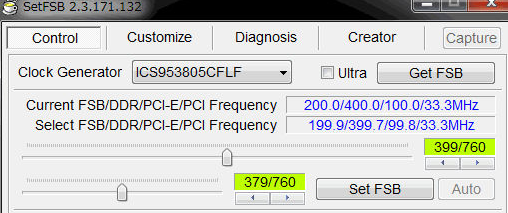

ЖАВЫ ( ТСУР 0 ИЛІОУлЖАВЫ)